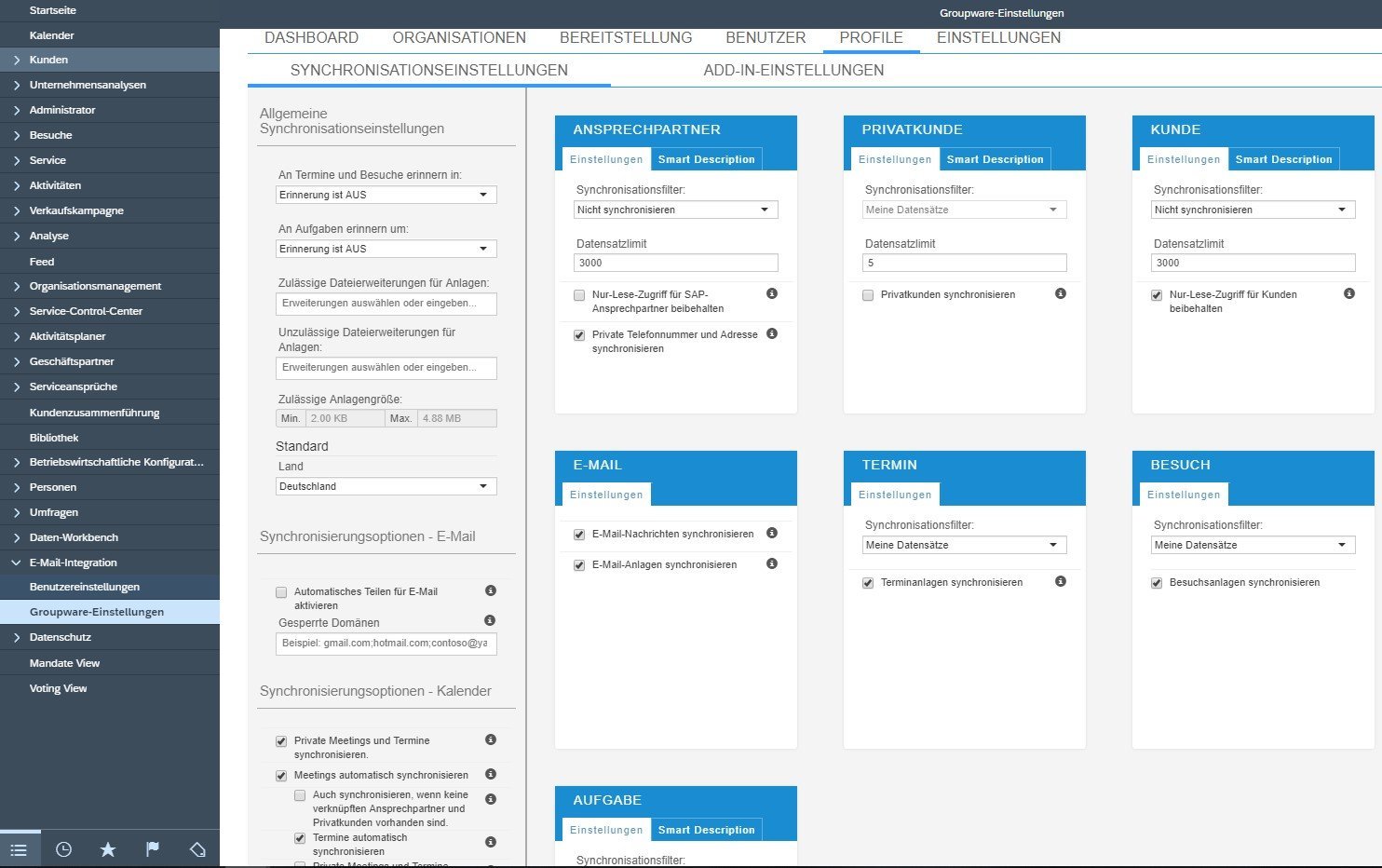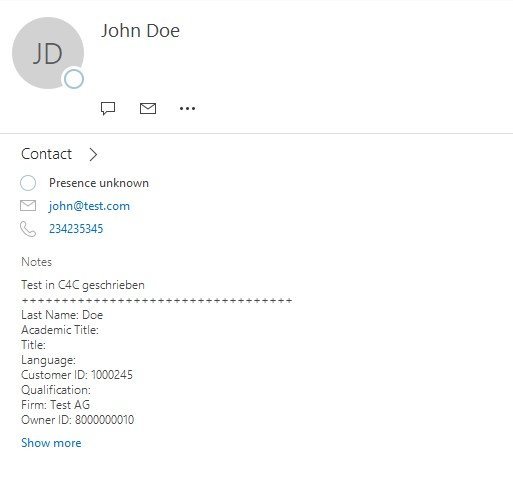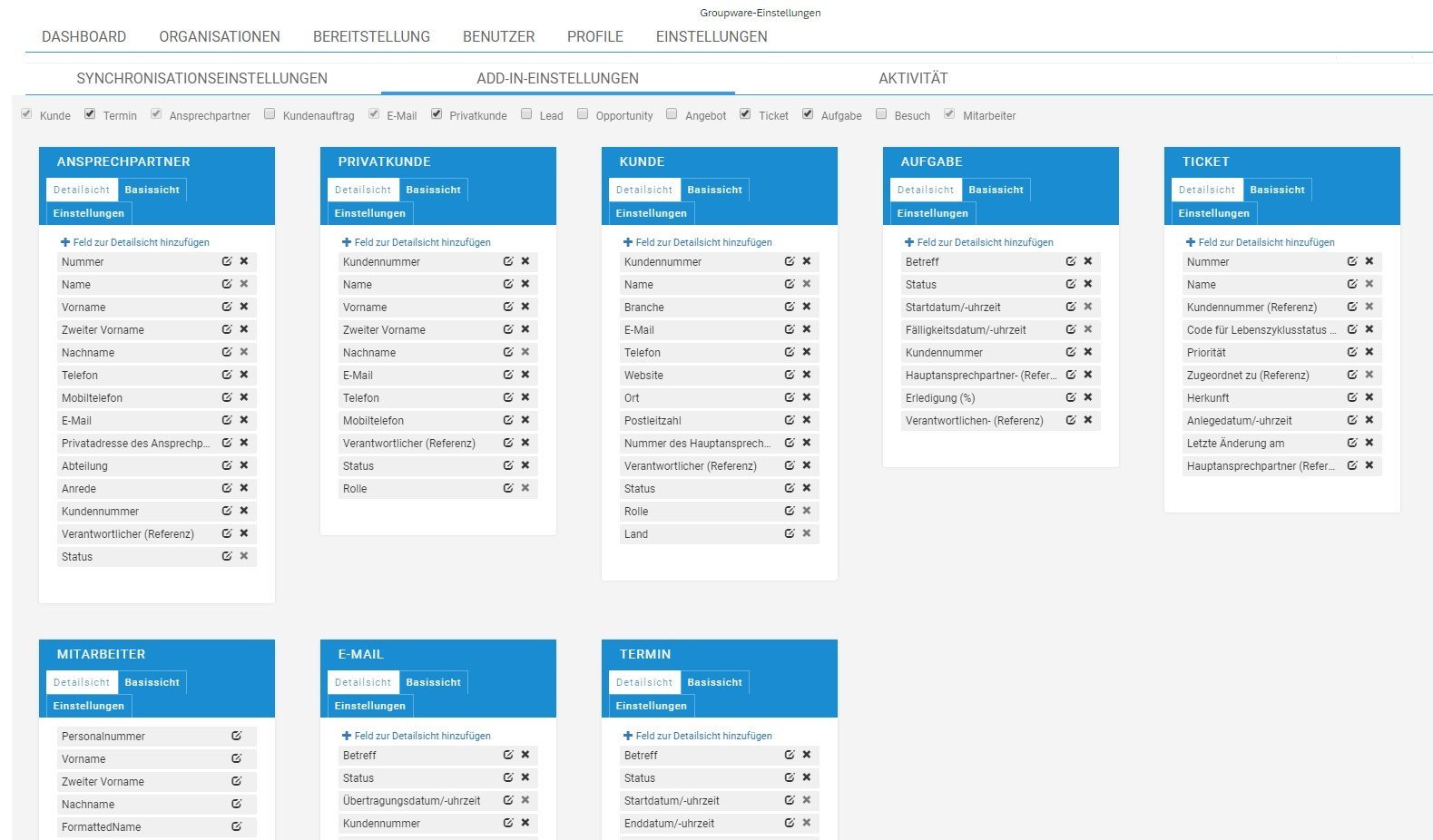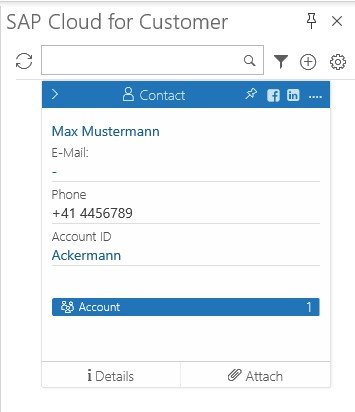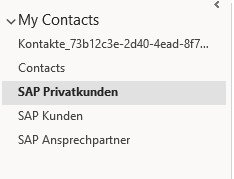Ihre Sales- und Service-Lösung SAP C/4HANA bietet verschiedene Möglichkeiten einer Integration zu den Groupware Systemen Microsoft Outlook, Gmail und Lotus Notes. Alleine schon für Microsoft Outlook können Sie zwischen der clientbasierten Addin-Lösung und der serverbasierten Integration wählen. Die Vorteile der serverseitigen Outlook-Integration liegen auf der Hand und sollen hier Thema sein.
Die Konfiguration des Plugins kann völlig flexibel anhand Ihrer Prozesse gestaltet und von einem Administrator gesteuert werden.
Wenn Sie das serverseitige Plugin in Ihrer C/4HANA-Lösung im Einsatz haben, erscheint das zusätzliche Workcenter „E-Mail Integration“. Dort kann jeder Endnutzer das Plugin für seinen User aktivieren, die Synchronisation manuell anstoßen oder aussetzen, sein Passwort erneuern oder neue Updates des Plugins herunterladen. Falls es Probleme bei der Synchronisation der Objekte wie z.B. E-Mails, Termine oder Aufgaben gibt, kann man in diesem Bereich ebenfalls überprüfen, für welche Objekte welche Probleme aufgetreten sind. So bleiben Sie immer auf dem aktuellen Stand und können sich im Fall des Falles einfach selbst helfen.
Zentrale Steuerung, das Herz des Plugins
Für die Administratoren gibt es hier den eigenen Bereich „Groupware Einstellungen“. Dort kann das Plugin konfiguriert und an die eigenen Prozesse angepasst werden um danach bereitgestellt und an die Endnutzer ausgerollt zu werden.
Verschiedene Konfigurationen für verschiedene Nutzergruppen werden per Profil abgebildet. Pro Profil können Synchronisationseinstellungen und Add-in Einstellungen festgelegt werden.
In den Synchronisationseinstellungen kann definiert werden, welche Objekte in welchem Umfang synchronisiert werden sollen. So kann beispielsweise eingestellt werden, ob Meetings und Termine nur manuell per Zuordnung der C4C-Kategorie in Outlook oder automatisch synchronisiert werden sollen. Des Weiteren kann man festlegen, ob private Termine oder auch Termine von C4C-fremden Personen übertragen werden sollen.
Pro Objekt können eigene oder Standardfilter zum Übertragen der entsprechenden Datensätze gewählt werden. Optional können auch Anhänge mit in die C4C-Objekte übertragen werden, wenn dies gewünscht wird. Natürlich können auch pro Profil einzelne Objekte von der Synchronisation ausgeschlossen werden.
Für die Objekte Kunde, Ansprechpartner und Privatkunden gibt es die Möglichkeit, sogenannte SmartDescriptions zu pflegen. Da diese Objekte im Bereich Kontakte unter Outlook abgelegt werden und dort die Option vorhanden ist, erweiterte Notizen zu erfassen, können an dieser Stelle weitere C4C-Informationen abgelegt werden, die bei der bloßen Speicherung der Daten in die vordefinierten Felder im Outlook keinen definierten Platz gehabt hätten.
In den Addin-Einstellungen werden die einzelnen Objekte definiert. Es wird festgelegt, wie sie im Outlook selbst im geöffneten SAP-Seitenpanel angezeigt oder auch angelegt werden können. Also bekommen sie hier ihren letzten Feinschliff: welche Felder inkl. kundeneigenen Feldern sollen eingeblendet sein, welche Felder sollen schreibgeschützt oder welche gar zum Pflichtfeld werden? Zusätzlich kann man zwischen der Schnellansicht (auch Basissicht genannt), der Detailansicht und der Anlagesicht unterscheiden und diese getrennt voneinander definieren.
In den zugehörigen Einstellungen kann man steuern, welche Felder bei der Suche nach einem Objekt eingeschlossen werden sollen. Sind die Endbenutzer es z.B. gewöhnt mit IDs zu arbeiten, dann können Sie das Feld Kundennummer, Ticketnummer oder ähnliche hier hinzufügen und die zugehörigen Objekte werden dann auch durchsucht und gefunden. Bei mehreren Treffern in der Suchergebnisliste kann man sich ebenfalls noch definieren, anhand welches Feldes die Ergebnisse sortiert werden sollen und ob dies auf- oder absteigend angezeigt werden soll.
Und im Outlook?
Das Plugin selbst findet man im Outlook entweder in der geöffneten E-Mail oder deren Vorschauansicht als Seitenleiste auf der rechten Seite, die man sich bei Bedarf mit Klick auf „View Context for SAP Cloud for Customer“ ein- oder ausblenden kann. Falls man zwischen verschiedenen Mails wechselt, empfiehlt sich das „Festpinnen“ des Panels, so dass es nicht in jeder E-Mail erneut geöffnet werden muss. Dies ist ab Outlook 2016 möglich und reduziert ebenfalls Ladezeiten, die jedes Öffnen der Seitenleiste mit sich bringen würde. In der Outlook App für mobile Endgeräte und der Webapp für den Browser findet man die Funktionen zum Plugin ebenfalls, evtl. ein bisschen versteckt im erweiterten Menü zur E-Mail.
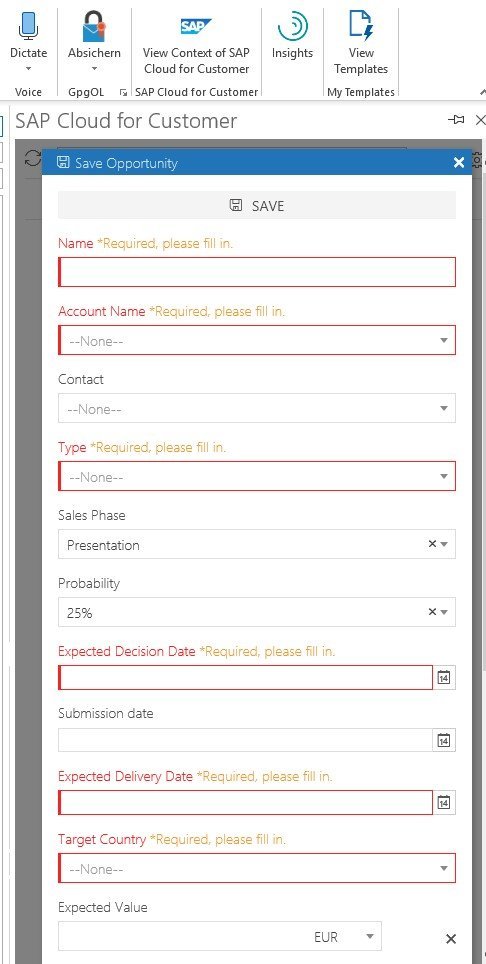 Wenn man im Outlook in der Seitenleiste arbeitet, ist es quasi nur eine andere Ansicht, aber man muss es sich so vorstellen, als würde man im C4C-System selbst arbeiten. Die Objekte werden mit einer anderen UI dargestellt, allerdings mit allen Informationen, wie sie auch im System liegen und je nach Definition, wie weiter oben bereits beschrieben. Eine Einschränkung des Plugins ist allerdings, dass Sprachanpassungen, die es möglich machen, dass im System Objekte teils komplett umbenannt werden können, sich nicht nach Outlook durchschlagen und dort die ursprünglichen Begriffe aus dem Standard genutzt werden müssen.
Wenn man im Outlook in der Seitenleiste arbeitet, ist es quasi nur eine andere Ansicht, aber man muss es sich so vorstellen, als würde man im C4C-System selbst arbeiten. Die Objekte werden mit einer anderen UI dargestellt, allerdings mit allen Informationen, wie sie auch im System liegen und je nach Definition, wie weiter oben bereits beschrieben. Eine Einschränkung des Plugins ist allerdings, dass Sprachanpassungen, die es möglich machen, dass im System Objekte teils komplett umbenannt werden können, sich nicht nach Outlook durchschlagen und dort die ursprünglichen Begriffe aus dem Standard genutzt werden müssen.
Die Schnellansicht des Kunden mit den 4 wichtigsten Informationen wird kontextbezogen anhand der geöffneten E-Mail automatisch angezeigt. Bei der manuellen Suche nach einem Objekt im C4C wird die Suchergebnisliste ebenfalls in der Schnellansicht dargestellt. So kann der Endbenutzer entscheiden, zu welchem Objekt im Detail seine E-Mail oder z.B. auch nur beiliegende Anhänge verknüpft werden sollen.
Die Detailansicht wird sichtbar, wenn man das Objekt, also Kunden, Ansprechpartner, Opportunitys etc. anklickt. Dort sind dann alle Felder und Informationen verfügbar und, sofern erlaubt, auch veränderbar. Man kann auch direkt in das System abspringen und den Kunden etc. dort öffnen. Falls es das entsprechende Objekt im C4C noch nicht gibt, kann es auch angelegt werden. Natürlich inklusive der vordefinierten Pflichtfelder und nur, wenn dies zugelassen wurde.
E-Mails, Kontakte oder Kundendaten können ebenfalls schnell und einfach mit dem C4C ausgetauscht werden, wenn man diese Objekte per Drag & Drop in den entsprechenden SAP Ordner ablegt. Diese werden automatisch mit dem Plugin installiert und sind im Ordnerbereich bei E-Mails und Kontakten zu finden. Nach Abschluss der Synchronisation werden die Objekte automatisch wieder an den Ausgangsort zurückgeschoben, so dass man sie nicht an unterschiedlichen Stellen suchen muss. Die automatische Synchronisation wird alle 30 Minuten ausgeführt, diese Einstellung kann nicht verändert werden. Man kann aber die manuelle Synchronisation in der Outlook Seitenleiste und im C4C in den Benutzereinstellungen jederzeit triggern.
Da es sich hier um ein sehr umfangreiches Thema handelt und wir nicht alle Möglichkeiten beschreiben können, dürfen Sie uns gerne bei weiteren Fragen kontaktieren. Wir stehen Ihnen mit unserer Erfahrung immer zur Verfügung.